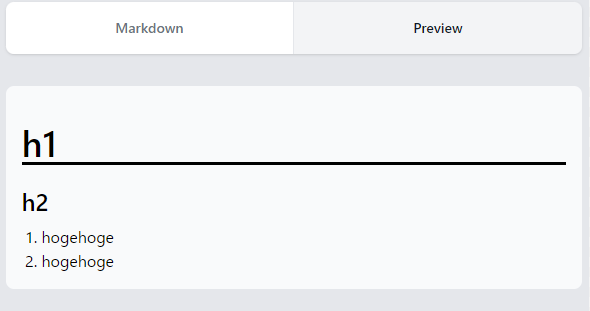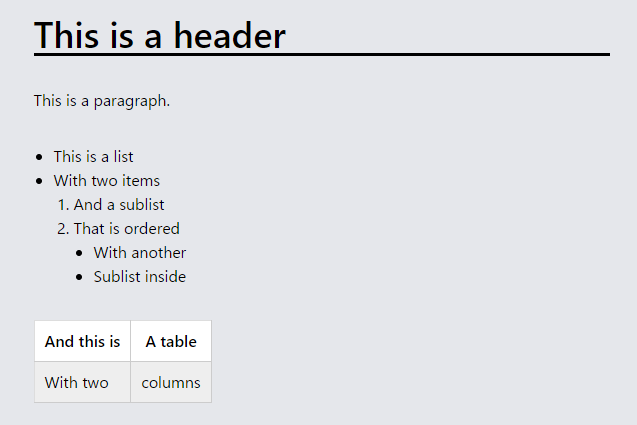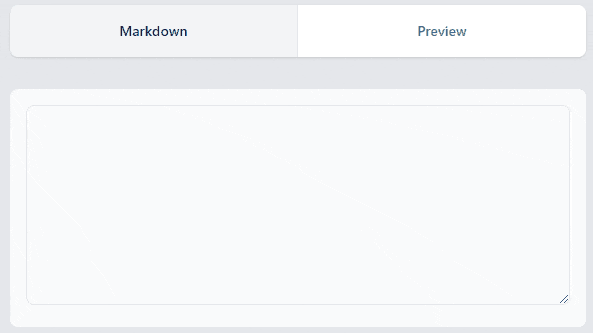はじめに
SvelteKitを使ってmarkdown記事を作成したのでその時のメモ。
0. 使ったもの
- Vite + SvelteKit + Typescript
- Flowbite-svelte
- tailwind css
- svelte-markdown
UIコンポーネントにはFlowbite-svelteを利用しました。
導入方法は前の記事で公開しています。
1. svelte-markdownのインストール
$ npm i -S svelte-markdown
2. まず試しに使ってみる
公式より
+page.svelte
<script>
import SvelteMarkdown from 'svelte-markdown'
const source = `
# This is a header
This is a paragraph.
* This is a list
* With two items
1. And a sublist
2. That is ordered
* With another
* Sublist inside
| And this is | A table |
|-------------|---------|
| With two | columns |
`
</script>
<SvelteMarkdown {source} />
cssはいい感じに調整してください👍
参考として最後に自分の設定を載せておきます。
3. EditとPreviewで記事作成フォームっぽく
+page.svelte
<script>
import Markdown from '$lib/MarkdownForm.svelte';
let value = '';
// valueを使った処理
</script>
<Markdown value={value}/>
MarkdownForm.svelte
<script lang="ts">
import { TabItem, Tabs } from "flowbite-svelte";
import SvelteMarkdown from "svelte-markdown";
export let value: string;
</script>
<Tabs style="full" defaultClass="flex rounded-lg divide-x divide-gray-200 shadow dark:divide-gray-700">
<TabItem class="w-full" open>
<span slot="title">Markdown</span>
<textarea
class="w-full rounded-lg bg-gray-50 dark:bg-gray-700 text-gray-900 dark:placeholder-gray-400 dark:text-white border border-gray-200 dark:border-gray-600 text-area p-2.5 text-sm focus:ring-blue-500 focus:border-blue-500 dark:focus:ring-blue-500 dark:focus:border-blue-500"
bind:value={value}
/>
</TabItem>
<TabItem class="w-full">
<span slot="title">Preview</span>
<SvelteMarkdown source={value}/>
</TabItem>
</Tabs>
<style>
textarea {
height: 200px;
}
</style>
Flowbite-svelteのタブを使って、入力のtextareaと、SvelteMarkdownのプレビュー画面を切り替えられるようにしました。
4. 参考CSS
style.css
h1 {
@apply dark:text-white text-4xl font-bold my-5;
border-bottom: solid;
}
table {
@apply dark:text-white;
display: block;
overflow: auto;
margin: 1.5em 0;
border-collapse: collapse;
}
table thead {
@apply dark:text-white;
border-left: 1px solid #ddd;
}
tr {
@apply dark:text-white;
border-left: 1px solid #ddd;
}
tr:nth-child(odd) {
@apply dark:text-white;
background-color: #eee;
}
tr:nth-child(even) {
@apply dark:text-white;
background-color: #fff;
}
th {
@apply dark:text-white;
font-weight: bold;
background-color: #fff;
border-top: 1px solid #ddd;
border-bottom: 1px solid #ccc;
border-right: 1px solid #ccc;
padding: 8px 10px;
}
td {
@apply dark:text-white;
text-align: left;
border-bottom: 1px solid #ccc;
border-right: 1px solid #ccc;
padding: 8px 10px;
max-width: 600px;
}
ol {
@apply dark:text-white;
list-style-type: decimal;
padding-left: 20px;
}